winxp系统操作启动isC服务失败的图文方案
发布日期:2019-05-29 作者:专注于电脑系统 来源:http://www.08153.com
凭借良好的兼容性,winxp系统被广泛使用;在应用过程中,你可能会碰到winxp系统操作启动isC服务失败的问题,有什么好的办法去解决winxp系统操作启动isC服务失败的问题该怎么处理?虽然解决方法很简单,但是大部分用户不清楚winxp系统操作启动isC服务失败的操作方法非常简单,只需要 1、首先打开winxp系统的运行对话框,然后输入services.msc,回车打开服务; 2、然后找到并将“network Connections”设置为“手动”并启动;就可以搞定了。下面小编就给用户们分享一下winxp系统操作启动isC服务失败的问题处理解决。这一次教程中,小编会把具体的详细的步骤告诉大家。
具体图文步骤:
1、首先打开winxp系统的运行对话框,然后输入services.msc,回车打开服务;
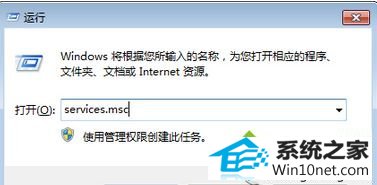
2、然后找到并将“network Connections”设置为“手动”并启动;
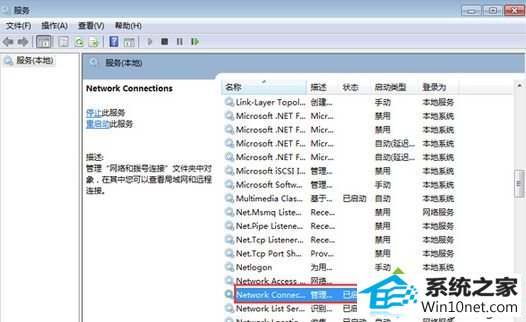
3、然后再将“windows Firewall/internet Connection sharing (iCs)”服务启用就可以了。
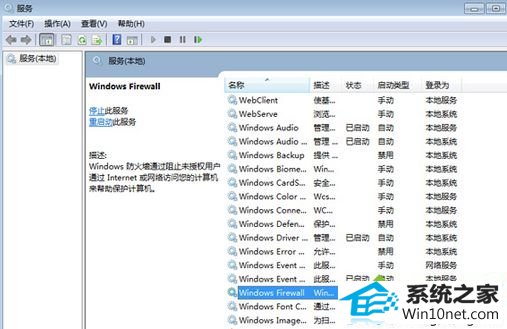
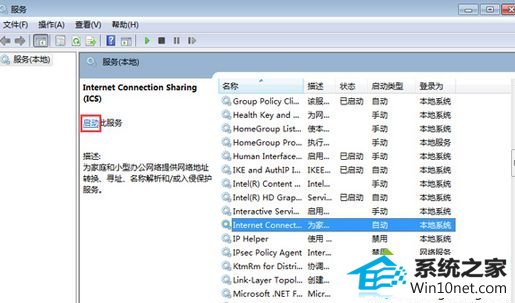
以上就是windows7操作系统启动isC服务失败的图文步骤,如果不能使用wifi热点是一件很难受的事情,大家要是碰到iCs启动不了,按照以上教程操作即可。
上述给大家介绍的就是winxp系统操作启动isC服务失败的图文方案了,有此问题的老铁们快快来解决一下吧。